![]() 千呼萬喚始出來
千呼萬喚始出來![]()
由於科技日新月異,生一篇開箱文真的很燒小編的腦![]()
![]()
![]()
白頭髮如雨後春筍般湧出ING(閒聊模式ON)
------------------------------------ 言歸正傳 -------------------------------------
經常手機追劇、看電影、K歌的朋友們是否覺得眼睛盯著小螢幕看非常疲勞???小編真心要為我的靈魂之窗哀悼![]()
有時候想跟閃光、閨密、姐妹淘、死黨、bor、爸媽分享照片、影音或打怪畫面,還要一隻手機互相傳閱,要不然就要擠在一起相互取暖,真心覺得....
![]() 極 度 不 方 便
極 度 不 方 便 ![]()
沒錯!!新一代靈魂之窗救星,親愛的我把手機視頻變大了
那94 ![]()
![]()
![]()
![]() AnyCast M9plus電視棒
AnyCast M9plus電視棒![]()
又稱『電視同屏器』& 又稱『手機分享器』& 又稱『手機放大器』……........![]()
4der!!你沒看錯,它有很多代名詞![]()
![]()
![]()
簡而言之,電視棒就是將你的手機、平板或是電腦畫面透過無線傳輸的方式,傳送到大螢幕上,諸如電視等螢幕(必須支援HDMI)。
![]() 有了電視棒,眼睛不再盯著小螢幕!!!追劇看電影打怪等休閒娛樂,放上大螢幕才能全家一起分享啊
有了電視棒,眼睛不再盯著小螢幕!!!追劇看電影打怪等休閒娛樂,放上大螢幕才能全家一起分享啊![]()
根本94![]()
![]()
![]()
![]() 超 級 人 性 化
超 級 人 性 化 ![]()
![]() 電視棒操作不複雜,但一開始可能需要一點耐性
電視棒操作不複雜,但一開始可能需要一點耐性![]()
![]()
![]() 自認無法駕馭無線電視棒的火爆浪子們可以改參考HDMI同屏線賣場
自認無法駕馭無線電視棒的火爆浪子們可以改參考HDMI同屏線賣場![]() 點我進入賣場
點我進入賣場
HDMI手機同屏線 隨插即用無需設定,方便快速,不燒腦小編也愛用!!![]()
![]()
---先送上電視棒基礎安裝與連線等操作影片,還請笑納^^----
【最新公告2019.1.19】
電視棒主頁會依據廠商出場時間不同而有所調整,僅背景更換,操作與下述方式都相同。
收到電視棒後發現主頁畫面不同請不用感到慌張![]() 、焦慮
、焦慮![]() 或是不開心
或是不開心![]()
心平氣和與按部就班跟著指示操作就能體驗電視棒帶來的大螢幕視覺享受唷!!![]()
![]()
![]()
![]()
![]()
![]()
----------- 終場加映:電視棒安裝、排障SOP ------------
![]() 購買電視棒的買家最常見的幾個問題,這裡一次解答
購買電視棒的買家最常見的幾個問題,這裡一次解答![]()
![]() Q. 如何安裝M9plus電視棒? (難度指數
Q. 如何安裝M9plus電視棒? (難度指數![]()
![]() )
)
M9plus電視棒盒裝一組,內有主機1顆、二合一電源線1條以及說明書1本




STEP 1. 請將電源線micro usb的一端接上主機的屁股

p.s. 線材接頭比較脆弱,還請小心使用,只要凹到或不正確的方向拔除都會造成損壞或是鬆脫。
STEP 2. 主機上HDMI的一端接上電視螢幕的HDMI孔位。

p.s.1. 購買電視棒前請先自行確認家中電視或電腦螢幕有無HDMI孔,且以10年內的電視機型為主,以免商品不匹配。
p.s.2. 部分最新4k螢幕不一定支援本產品,另外如您的電視有凹槽設計也請不要硬插以免線材損壞。
p.s.3. 如果您的電視螢幕HDMI等孔位做得比較接近,電視棒有可能插不進去,建議要加購轉接配件唷!!
STEP 3. 將電源線USB的一端接上5V/2A的供電設備,請確認電視棒的指示燈亮藍燈。

p.s. 由於商品為雙核心,所以需要5V/2A的供電才足夠,建議外接手機充電頭供電,請不要直接接上電視USB,電壓不穩會影響使用。
STEP 4. 待螢幕顯示主頁,同時出現SSID、PSK以及Setting等資訊,即可開始使用。


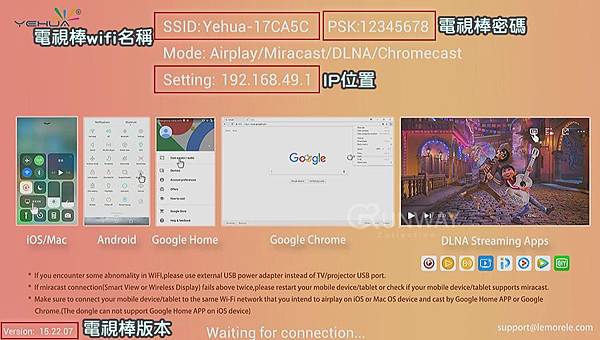
p.s. 如螢幕跳出藍色視窗顯示some question, please reset等字樣,請與客服聯繫,謝謝。

![]() Q. 電視棒(安裝)接不上電視、怎麼辦? (難度指數
Q. 電視棒(安裝)接不上電視、怎麼辦? (難度指數![]() )
)
部份買家家裡的電視螢幕HDMI等孔位做得比較接近,或是插孔有凹槽設計,請都不要將電視棒硬插上以免線材損壞。建議買家要加購轉接配件。
 150CM HDMI公對母延長線 以及 HDMI 公轉母L型直角都是不錯的選擇,讓您更好接入電視棒唷!!
150CM HDMI公對母延長線 以及 HDMI 公轉母L型直角都是不錯的選擇,讓您更好接入電視棒唷!!
 如果電視螢幕的HDMI孔位開在側邊,可以搭配此款公轉母L型直角的轉接器做轉接,但請注意轉接器直角的空間不大(如圖示),如果電視HDMI孔有凹槽設計,請先確認L型直角轉接器能安裝得進去,否則比較建議改購買公對母延長線唷!
如果電視螢幕的HDMI孔位開在側邊,可以搭配此款公轉母L型直角的轉接器做轉接,但請注意轉接器直角的空間不大(如圖示),如果電視HDMI孔有凹槽設計,請先確認L型直角轉接器能安裝得進去,否則比較建議改購買公對母延長線唷!

![]() Q. 電視棒(安裝)接上螢幕後,沒有顯示畫面? (難度指數
Q. 電視棒(安裝)接上螢幕後,沒有顯示畫面? (難度指數![]() )
)
![]() 情況A. 電視棒指示燈沒有亮燈
情況A. 電視棒指示燈沒有亮燈
![]() 如您的電視棒指示燈沒有亮藍燈,那就有可能是您的供電沒有達到5V/2A,還請確認『不要』將USB電源線接在電視USB孔位上,請外接手機充電頭(豆腐頭)後接家用插座供電。
如您的電視棒指示燈沒有亮藍燈,那就有可能是您的供電沒有達到5V/2A,還請確認『不要』將USB電源線接在電視USB孔位上,請外接手機充電頭(豆腐頭)後接家用插座供電。
![]() 如您已經外接手機充電頭(豆腐頭)後接家用插座供電,但螢幕仍然沒有畫面,請長按功能鍵10秒後測試是否能重置。如不能還請協助確認micro USB接頭的地方是否鬆脫並洽客服。
如您已經外接手機充電頭(豆腐頭)後接家用插座供電,但螢幕仍然沒有畫面,請長按功能鍵10秒後測試是否能重置。如不能還請協助確認micro USB接頭的地方是否鬆脫並洽客服。
![]() 情況B. 電視棒指示燈亮藍燈
情況B. 電視棒指示燈亮藍燈
![]() 如您的電視棒指示燈已顯示為藍燈,且USB電源線也確定接上5V/2A的供電,還請確認您的電視螢幕有切換訊號源至相對應的HDMI畫面。
如您的電視棒指示燈已顯示為藍燈,且USB電源線也確定接上5V/2A的供電,還請確認您的電視螢幕有切換訊號源至相對應的HDMI畫面。


p.s.市面上的電視螢幕種類非常多,上圖操作方式儘供參考,如有任何螢幕HDMI切換等問題,請洽您購買電視螢幕的賣家。
![]() Q. 手機如何連線電視棒? (難度指數
Q. 手機如何連線電視棒? (難度指數![]()
![]()
![]() )
)
早期的電視棒針對手機系統不同 (IOS、安卓Android) 是需要切換主頁面連線。新款的M9plus根據這一點已做改良,現在不論是哪一個系統的手機,直接就能搜尋電視棒SSID並做連線,無需切換頁面,對3C苦手來說,又是一項體貼的設計![]()
![]()
![]() 。
。


STEP 1. 將電視棒安裝完成 (![]() 詳細操作請見Q.如何安裝M9plus電視棒?)
詳細操作請見Q.如何安裝M9plus電視棒?)
STEP 2. 在您的手機wifi的地方搜尋電視棒的SSID,每一個電視棒的名稱都不一樣,請參照主畫面上的指示,通常會是Yehua開頭。


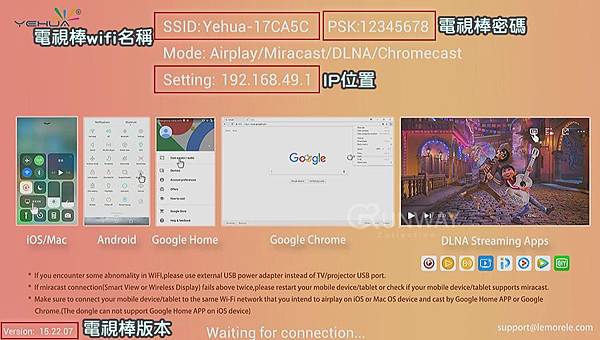
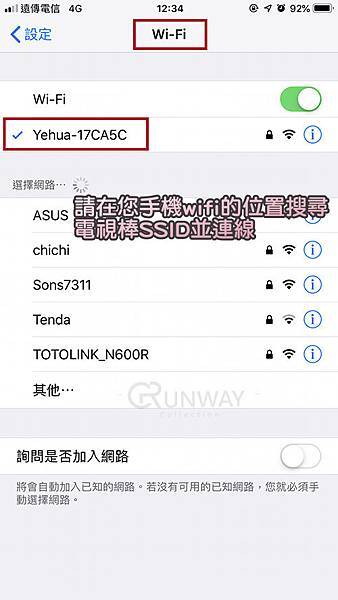
SEPT 3. 第一次連線請輸入密碼12345678
連線後,您手機就會是使用4G的流量觀看影片,此時只要找到手機同屏、鏡像輸出的路徑,就能成功同屏。(![]() 如需改連家用wifi請參考 Q.手機連線完電視棒後如何再連線家用wifi?) (
如需改連家用wifi請參考 Q.手機連線完電視棒後如何再連線家用wifi?) (![]() 如不清楚您手機的同屏路徑請參考Q.手機如何同屏大螢幕?)
如不清楚您手機的同屏路徑請參考Q.手機如何同屏大螢幕?)
![]() Q. 手機搜尋不到電視棒SSID? (難度指數
Q. 手機搜尋不到電視棒SSID? (難度指數![]()
![]()
![]()
![]() )
)
STEP 1. 確認電視棒電源線插入的電源有達到5V/2A。
STEP 2. 長按電視棒功能鍵後重置,重置過程需要一點時間,請耐心等候,勿在途中拔插電源,以免電視棒當機後無法修復。


![]() Q. 手機連線完電視棒後如何再連線家用wifi? (難度指數
Q. 手機連線完電視棒後如何再連線家用wifi? (難度指數![]()
![]()
![]()
![]() )
)
STEP 1. 手機請先連線電視棒 (![]() 詳細操作請見Q.手機如何連線電視棒?)
詳細操作請見Q.手機如何連線電視棒?)
STEP 2. 在您的手機瀏覽器搜尋的位置打上192.168.49.1


STEP 3. 會跳出WiFi AP以及Settings的選項,請選擇WiFi AP
 STEP 4. 點選Scan
STEP 4. 點選Scan

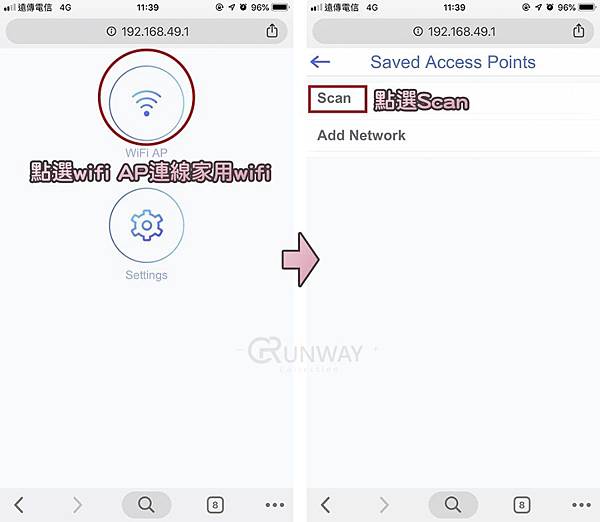
STEP 5. 點選你要連線的wifi名稱並輸入密碼 (如果您有設定自家wifi密碼的話請務必輸入),並按下Connect鍵。


STEP 6. 連上家用網路後,您的螢幕主頁右上角會有wifi的圖示


STEP 7. 請確認您的手機網路連線有切換至您的家用wifi,最後只要找到手機同屏、鏡像輸出的路徑,就能成功同屏。(![]() 如不清楚您手機的同屏路徑請參考Q.手機如何同屏大螢幕?)
如不清楚您手機的同屏路徑請參考Q.手機如何同屏大螢幕?)

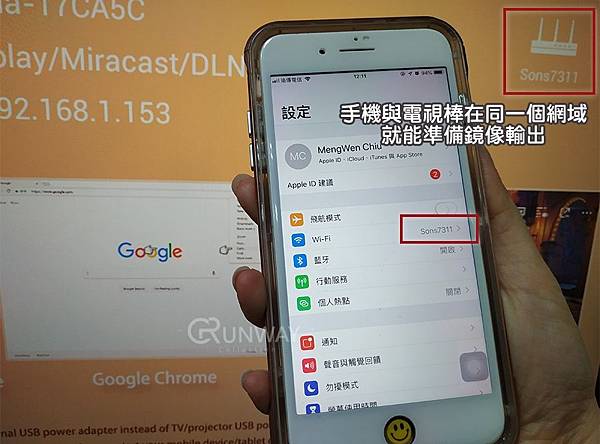
p.s. 電視棒連線家用wifi後就會記憶您設定的網路,下一次使用電視棒時,只要確定您的手機跟電視棒在同一個網域,就可以直接同屏,無需再次設定。
![]() Q. 電視棒如何斷開家用wifi? (難度指數
Q. 電視棒如何斷開家用wifi? (難度指數![]()
![]()
![]()
![]() )
)
由於電視棒連線家用wifi後就會記憶您設定的網路,如果您要將電視棒改連手機4G流量,或是更換其他wifi網路使用,請務必先斷開前一次的wifi設定。
STEP 1. 請先連上主畫面右上角的wifi網域。
p.s. 如無顯示wifi名稱或已無法重新連回原始的wifi,請長按電視棒功能鍵後重置,重置過程需要一點時間,請耐心等候,勿在途中拔插電源,以免電視棒當機後無法修復。


STEP 2. 在您的手機瀏覽器搜尋的位置打上新的Setting位置


 STEP 3. 會跳出WiFi AP以及Settings的選項,請選擇WiFi AP
STEP 3. 會跳出WiFi AP以及Settings的選項,請選擇WiFi AP
STEP 4. 在您的wifi網域後面點選Forget,並等候電視棒斷開原wifi網域



![]() Q. 手機如何同屏大螢幕? (難度指數
Q. 手機如何同屏大螢幕? (難度指數![]()
![]() )
)
由於市面上的手機型號眾多,以下手機同屏路徑僅供參考,如有不清楚的地方,請與您的手機賣家聯繫確認。部份三星手機(如J5、J7等)可能沒有鏡像輸出功能,還請搭配google home APP使用。
![]() iPhone:主畫面上滑/下滑➜ (螢幕鏡像輸出)Airplay
iPhone:主畫面上滑/下滑➜ (螢幕鏡像輸出)Airplay
![]() HTC:設定➜ 媒體輸出
HTC:設定➜ 媒體輸出
![]() ASUS:設定➜ 更多➜ Play To
ASUS:設定➜ 更多➜ Play To
![]() Samsung:快速連接➜ Screen Mirroring
Samsung:快速連接➜ Screen Mirroring
![]() SONY:設定➜ Xperia連線➜ 螢幕同步顯示
SONY:設定➜ Xperia連線➜ 螢幕同步顯示
![]() 小米:設定➜ 更多無線連接➜ 無線顯示
小米:設定➜ 更多無線連接➜ 無線顯示
![]() LG:設定➜ 共享&連接➜ Miracast
LG:設定➜ 共享&連接➜ Miracast
![]() Google:設定➜ 顯示➜ Miracast
Google:設定➜ 顯示➜ Miracast
![]() InFocus:設定➜ 投放螢幕➜ 啟用無線螢幕分享
InFocus:設定➜ 投放螢幕➜ 啟用無線螢幕分享
![]() OPPO:設定➜ 更多無線設定➜ Wi-Fi顯示
OPPO:設定➜ 更多無線設定➜ Wi-Fi顯示
![]() acer:設定➜ 顯示➜ 無線螢幕分享
acer:設定➜ 顯示➜ 無線螢幕分享
![]() 華為:設置➜ 顯示➜ 無線顯示 OR 設置➜ 顯示➜ 投射螢幕
華為:設置➜ 顯示➜ 無線顯示 OR 設置➜ 顯示➜ 投射螢幕
![]() 聯想:設置➜ 顯示➜ 無線顯示 OR 設置➜ 顯示➜ 投射螢幕
聯想:設置➜ 顯示➜ 無線顯示 OR 設置➜ 顯示➜ 投射螢幕
![]() Q. 同屏後,大螢幕視頻卡頓? (難度指數
Q. 同屏後,大螢幕視頻卡頓? (難度指數![]()
![]() )
)
電視棒為無線傳輸,商品使用當下所連接的網路網速、訊號以及觀看影片的片源等各項因素,皆有可能會影響電視棒並造成卡頓,建議您調整電視棒的訊號源至空曠無阻擋物的位置。


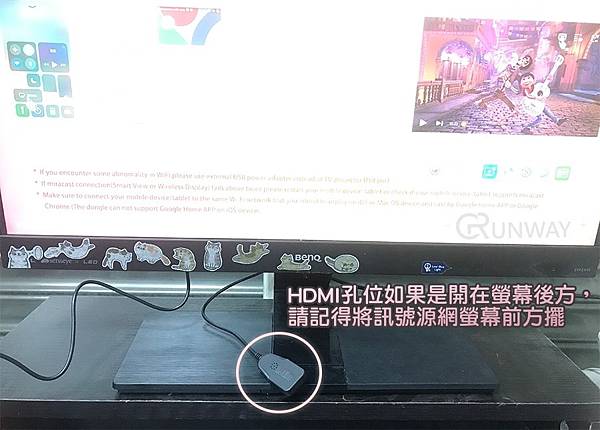
p.s. 如您真的不喜歡卡頓的現象,建議您使用HDMI同屏線唷!!
![]() Q. 同屏後,視頻閃退應如何處理? (難度指數
Q. 同屏後,視頻閃退應如何處理? (難度指數![]()
![]()
![]() )
)
請確認電視棒是否為最新版本,截至2019/1/24,M9電視棒最新版本為:15.22.07。
電視棒更新步驟:
STEP 1. 手機連線電視棒(wifi搜尋SSID:Yehua-####)
STEP 2. 輸入密碼psk:12345678
STEP 3. 在手機瀏覽器網址的位置打上192.168.49.1
STEP 4. 進入Settings後下拉找到Upgrade即可更新

《請務必更新電視棒後再使用同屏,以免視頻閃退。電視棒更新時,切記不要在升級過程中隨意拔插商品。更新過程會需要一點時間,請耐心等候到更新完成,返回主畫面。如更新途中隨意拔插商品,會造成黑屏,這是人為疏失造成的結果,並非商品瑕疵。》
![]() Q. 同屏後,視屏沒有聲音? (難度指數
Q. 同屏後,視屏沒有聲音? (難度指數![]()
![]() )
)
電視棒連接螢幕後,聲音會透過螢幕上的喇叭輸出,請務必確認您連接的(電視、電腦)螢幕有配置喇叭、音箱。
![]() Q. 蘋果手機視屏無法同屏? (難度指數
Q. 蘋果手機視屏無法同屏? (難度指數![]()
![]()
![]()
![]()
![]() )
)
由於蘋果系統在安全性上非常嚴謹,故部份加密的APP,電視棒無法同屏。使用iphone7plus實測得到下列結果:
![]() ☑ youtube APP(僅支援wifi狀態下使用)
☑ youtube APP(僅支援wifi狀態下使用)
p.s. 如您家裡沒有wifi,您可以改接他人手機熱點連接後,觀看youtube APP。或是使用手機4G流量觀看youtube網頁版(請以Safari開啟),網頁可同屏但無法放大,您可以橫向手機後將視頻拉大,但不能airplay。
![]() ☑ 愛奇藝 (支援)
☑ 愛奇藝 (支援)
![]() ☑ 千尋 (支援)
☑ 千尋 (支援)
![]() ☑ Safari (支援多數視頻,部份視頻可能會有黑框不能放到全螢幕ex.99kubo、楓林網)
☑ Safari (支援多數視頻,部份視頻可能會有黑框不能放到全螢幕ex.99kubo、楓林網)
☒ Chrome (不建議搭配Chrome使用) ![]()
☒ Netflix (蘋果手機無法使用google home,所以不能對Netflix同屏) ![]()
☒ Line TV (加密視頻無法同屏) ![]()
☒ itune (加密視頻無法同屏) ![]()
![]() Q. 安卓手機無鏡像功能或需觀看netflix,應如何透過google home APP同屏? (難度指數
Q. 安卓手機無鏡像功能或需觀看netflix,應如何透過google home APP同屏? (難度指數![]()
![]()
![]()
![]() )
)
![]() 商品購買後享有電視棒主機3個月保固(不保線材),買家如有喜歡我們的商品也請幫我們粉絲團按讚唷!! 商品如有其他疑問,還請掃描line@ QRcode與我們聯繫,謝謝!!
商品購買後享有電視棒主機3個月保固(不保線材),買家如有喜歡我們的商品也請幫我們粉絲團按讚唷!! 商品如有其他疑問,還請掃描line@ QRcode與我們聯繫,謝謝!!![]()


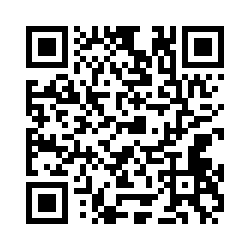



 留言列表
留言列表


